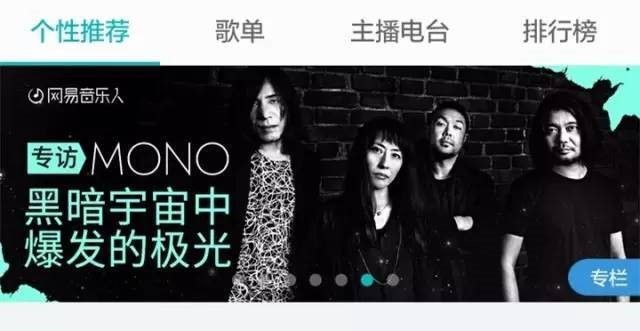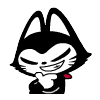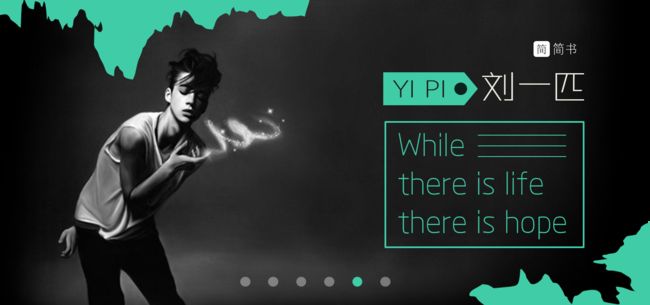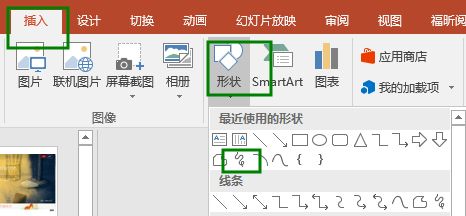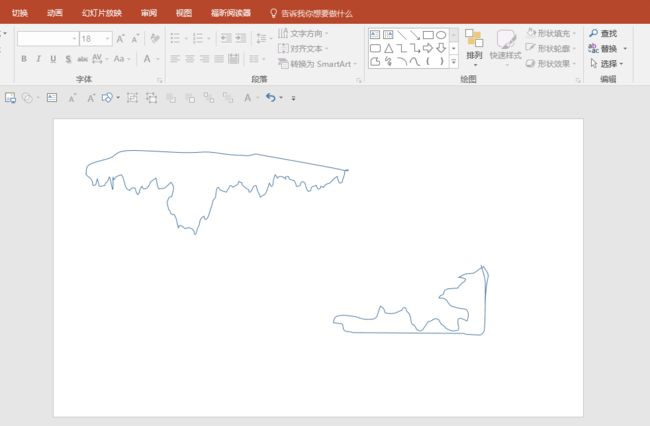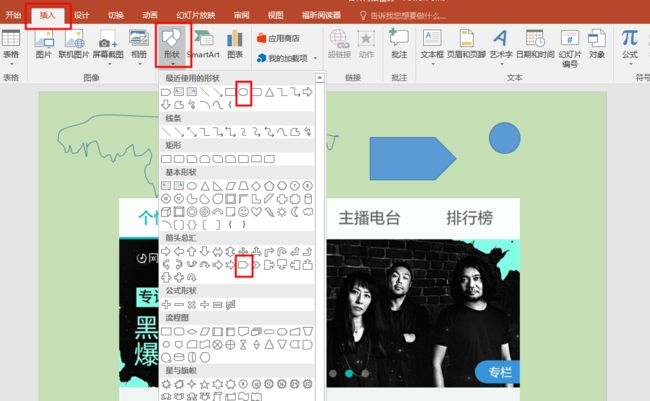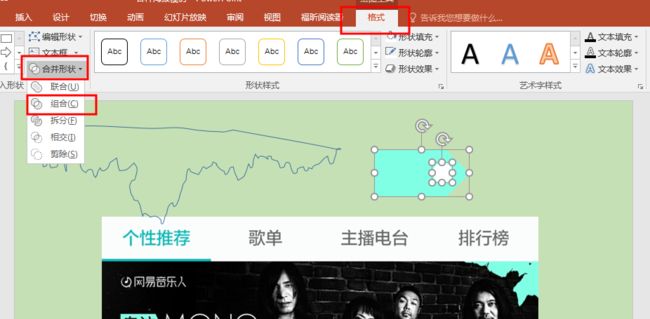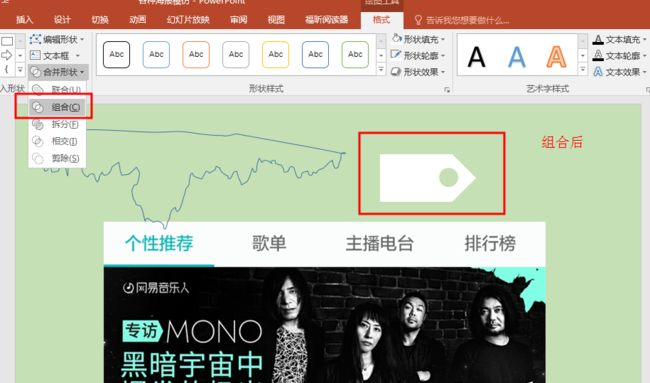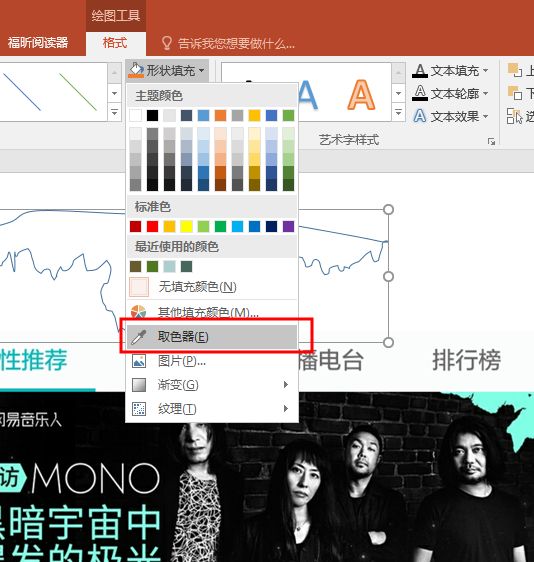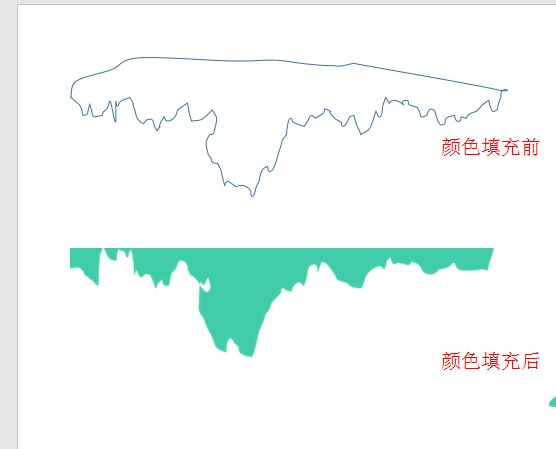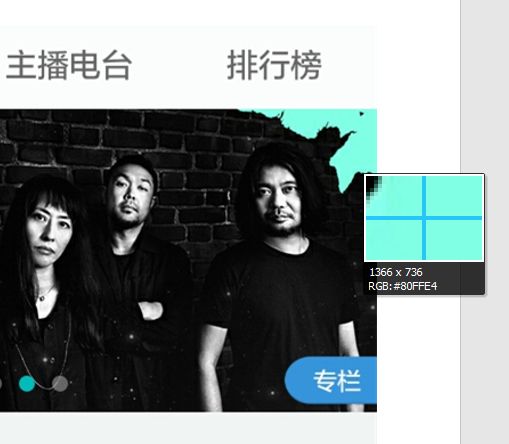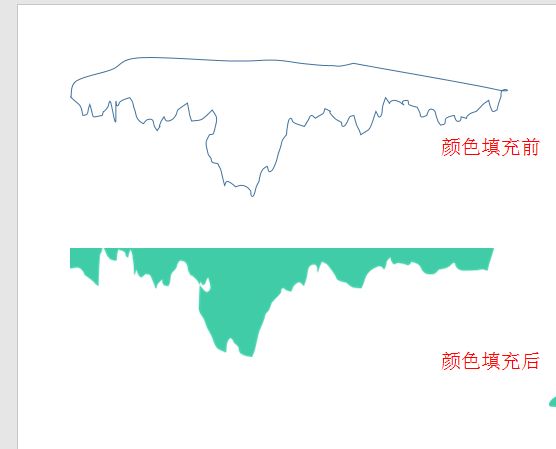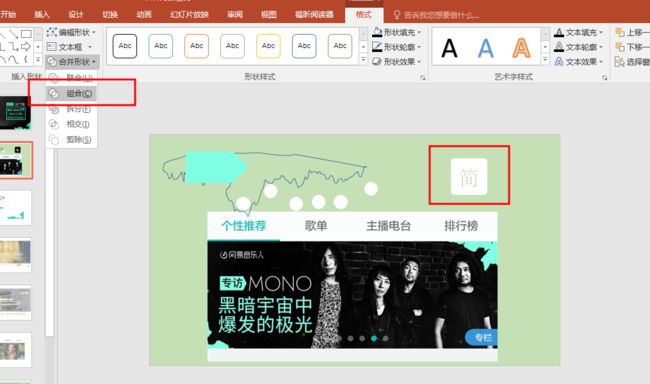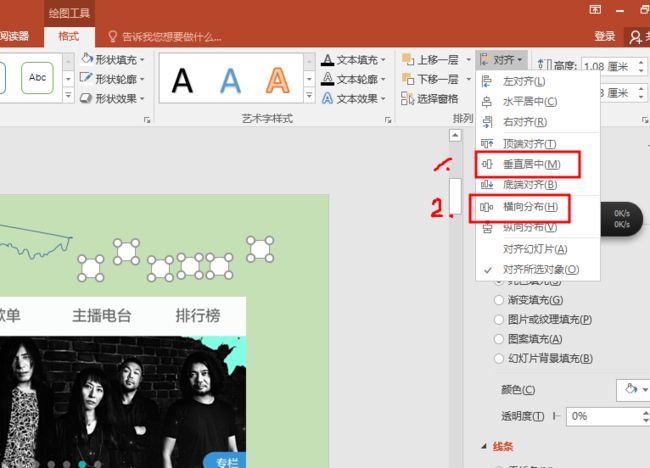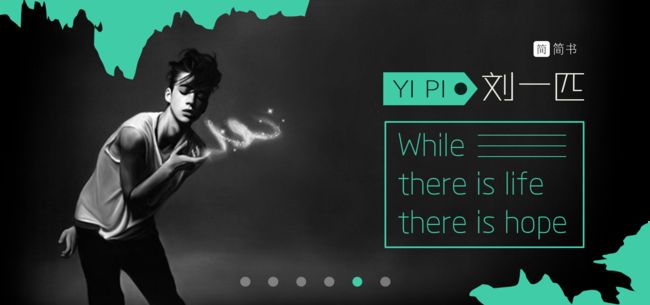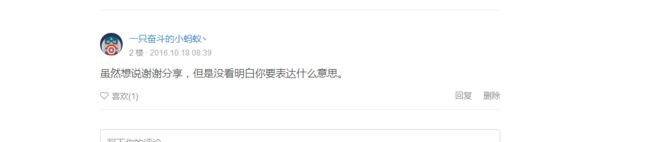前段时间,一直心心念念着网易云音乐的那张海报。诺,就是这张,太炫酷了。
心里一直惦记着,啥时候来模仿一张。
终于,在一个按捺不住的晚上,我用我的两个五姑娘,和PPT搞起事来了。
恕我手拙,模仿了两个小时,完成了这幅样子。(点开大图,效果更棒哦~)
有人跟我说,模仿简单粗暴来讲,不就是抄袭么。
是的,不过,哪能一步登天,一下子就能做PPT出高大上的设计呢?还是老老实实从模仿开始吧。前几天某手机发布会上不就说了么,抄袭加创新,终究会超越的。(这个发布会值得一看)
来正题,总的说,分成四个部分。
一、分析图片
二、素材准备
三、排版
四、完善
步骤一:分析图片
看到这张海报,动手前先不急。咱们要先做好前期准备工作——分析图片。
(有人说:好复杂哦)
其实并不复杂啦。
首先,就是看这张图片有什么颜色在里面啦。
其次,就是你自己模仿时候需要哪些材料,做到心中有数。
到时候做的时候好分类别进行素材的制作,节省时间。
诺,无非以下两方面啦~
颜色:
黑色 荧光绿 白色
所需要素材:
图片 几种形状 无衬线字体 图标
步骤二:素材准备
Step 1 搜图片
首先,得找与原作相似色调的图片。高清无码图片哪里找?
推荐两个网站:高清: pexels pixabay
(推荐个高手:Simon阿文。我从他那里学到了不少干货,而且很,,,你懂得)
众多图片,无一个入法眼,suddenly,想起曾经空间里面的装扮。一种颓(zhuang)废(bi)气息,浓郁而厚重,有木有~(而且非主流)
很好,来吧,就是你了。 (为了改变布局,特意水平翻转了,原图是这样的。)
翻转之后
(翻转怎么做?额,点击菜单栏上【格式】选项卡,去找吧。)
Step 2 绘制形状
为了得到两个对角上相似的泼墨效果,我把海报图放大,用PPT的自制曲线绘制出了这两个形状。
如图:
然后就是形状,插入各种形状,然后进行组合。
如图:
这里需要运用PPT里面 合并形状 中的 “组合”
Step3 上色
接下来,需要对这两个形状进行上色。
对了,忘了告诉大家,PPT里没有这种骚骚的荧光色,而自己这么道貌岸然的人应该是配不出这种颜色的。恩,对,没错。所以需要用取色的办法。
在这里,给大家介绍两种取色方法。
No.1
最简单的,office2016中,有个取色器的功能,真强大。啥颜色都能给你取出。(最初我并未发现,哭瞎)
对着原来海报的荧光色地方一点就取出颜色来了,然后轻松应用于形状的轮廓以及填充颜色。
如图:
No2:
相对复杂(为那些PPT没有取色功能的童鞋准备)
PS:(想要office2016安装包的自己搜,也可以找我要,链接就不放在这里了,遵守的规则,同时也为了大家的阅读体验。)
使用你的企鹅截图。当你在ctrl+alt+a截图的时候,图片上面会显示RGB值。但是要的是#RRGGBB值,怎么办呢?然后截图后,松开alt+a,只按住ctrl继续拖动,下面显示的就是#RRGGBB了。搞定。
如图:
最后填充完成效果,如图:
接着就是插入几个小圆点,以及的圆角正方形。其中图标的镂空效果,跟上述方法相同。相交即可(之前记得对齐)
如图:
先点击文字,再点图形,记住顺序,记住顺序~
Step 4 加文字
然后,就是插入文本框,添加各种文字。
想来想去,加句什么话呢??恩,对了,英文最好,显得有文化。
while there is life,there is hope.
为考六级所背过的作文模板句子,终于排上用处了。
(为什么考试时候想不起!!! ORZ,,,,,,,)
步骤三:排版
接下来,就是一些琐碎的事情啦~~
相信不用说,大家都会啦~
无非就是 调整图片尺寸 以及将各种形状 对齐
(例如)
步骤四:完善
所有的都弄完后,再次检查下,觉得好像显得空了点,,得加点什么,,于是,给英文句子加个框,显得现代感十足。另外,得让文字不一样,按照习惯,改成无衬线字体。
此外,再将空白地方填上几根线条,丰富画面。
搞定 ~~~
三、尾声
欢迎分享,只需要用PPT就可以简单做到,还可以借此搭讪你心里那个ta哦~
最后,感谢这位朋友,警醒了我,让我下定决心重写了此文。
蟹蟹~
声明:
图片均来自网络,侵权删。
码字不易,如需转载,麻烦注明出处,THX~
see you~